アピストが・・・
こんばんは。
別の趣味でアピストグラマって言う熱帯魚を飼ってるんですが・・・
(いくつ趣味あるねんってツッコミは置いといて)
いつのまにか稚魚が孵化してました(^^;
普通ならバンザーイってとこなんですが、・・・
今はプロジェクトの機嫌も近くてわずかな空き時間はレーザーカッターの制作をしてました。明日からは1時間早く起きて、写真右下の子達にエサをあげなくてはいけません。
レーザーカッターはちょっとスローダウンさせます。
今のところはXY軸の動作確認までは完了していて、次はレーザー菅とミラーホルダー類の取付けと軸合わせのフェーズです。大事なところなので、丁寧に作業をやって行きたいと思います。

4.1.レーザー出力のコントロール
こんにちは。
休暇に入ったので朝からレーザー作業に夢中です。
今日はレーザ出力のコントロールをPCから行う作業です。
■レーザー出力コントロール
【確認事項】
・レーザ電源とCNCシールドを配線しての動作確認
・PCからレーザ出力のコントロールを行う
1.レーザー電源の確認
昨日の記事でも書きましたが、L・Pをグラウンドに落とした上でINに5Vを分圧しての動作確認をやって見ました。L・Pの両方にスイッチを接続し、可変抵抗をレーザー出力部分に取り付けてレーザー出力を手動で確認しました。
スイッチを一つずつ入れていくのにドキドキしましたが、うまく動作してくれました。
2.CNCシールドの出力電圧確認
レーザー電源側の動きは大体把握出来ましたが、次はCNCシールド側になります。
CNCシールドのスピンドル出力をレーザー出力のINに接続するので、電圧の確認を行いました。
bCNCのターミナルで以下のコマンドを入力してスピンドル端子の電圧を確認します。
M4 S1000 (Laser output 5v)
M4 S500 (Laser output 2.5v)
M4 S0 (Laser output 0v)
M5 (stop Laser)
テスターで確認すると目論見通りにスピンドル端子の電圧が変わってくれます。ただし、PWM出力が出来てるかどうかはオシロがないので確認出来ていません。
やっぱり、オシロスコープ必要ですね・・・会社にはゴロゴロあるのに。
安価でオススメのオシロがあれば教えてください!
さて、これだけでは何なんでレーザー出力を自動で切り替えるGコードを作って見ました。
M4 S250 (Laser out 1.25v)
G4 P500 (wait)
M4 S0 (Laser out 0v)
G4 P500
M4 S1000 (Laser out 5v)
G4 P500
M4 S0
G4 P500
M5 (finish)
このスクリプトをテスターで確認して、いよいよレーザー出力をPCからコントロールして見ます。
3.レーザー出力コントロール
L・Pの両方を短絡させないとレーザーは出力しなかったので、この考えを基準にしてCNCシールドに接続することにしました。配線図を以下に載せておきます。

レーザーの電源を入れて、モーターが水を流してるか確認。。。
L・Pの短絡スイッチを入れてから、bCNCのコマンドを打つとレーザーが無事に出力されました!
続いて、Gコードでレーザー出力が自動コントロール出来るのも確認出来ました!
自動コントロール出来ると両手が空くので大分余裕があります。
さらっと出来てしまっているように見えるかもしれませんけど、配線の導通テストをくどいほどやってるのでかなり時間がかかってます。朝8時くらいにはじめたのに作業が終わったのは昼過ぎと言う・・・
今日やった部分はこのプロジェクトで不安なポイントだったので、気分的にかなり楽になりました。これで心置き無くY軸の制作に取りかかれます。
4.レーザー試射と電源回路調査
こんにちは。
休暇前にほとんどの部品はAliexpressから到着しました。残りは光学調整するための部品くらいでしょうか?
さて、本当はY軸の組立てに入る計画なんですが、予定よりも早くレーザー管と電源が来てしまったので、レーザーの試射をやってみました。
■レーザー試射
【準備】
・レーザー管
・MYJG 40W 110V
・ウォーターポンプ
・ステップアップ電圧
・バケツ
・チューブ
・チューブ取り付け金具
・ダンボール
・ワニクリップ+ワイヤ
【確認事項】
・レーザー電源が動作するか確認する
・レーザー電源の不明コネクターの電圧を調査する
・試射してどれくらいの威力か見る
【作業】
1.ウォーターポンプの動作確認
レーザー管には水冷管があって、そちらで冷却しないとレーザー管が壊れてしまっています。先人の方もそれが原因でトラブルになっていたので、まずはそちらの動作確認をしました。
ウォーターポンプは12vのものを購入したはずなんですが、到着したのは12v-24v対応のものでした。まぁ、動作電圧が広いのはありがたいので、そのまま使わせてもらいます。電源はレーザー電源のロジック動作用の24vから仮に引っ張ってきました。
結構な音ですが、水流は想像したよりかなりあってびっくりしました。で、そのせいかチューブが取り付け金具から外れて、部屋中がびしょびしょに・・・・バケツの水半分くらいが部屋に巻き散らかされましたw
漏電が怖くてレーザー管とチューブはしっかり接続してたんですが、ちょっと離れたモーター側は大丈夫だろう?って甘く見てました・・・手持ちのテープでしっかり固定しましたヨ。
2.レーザー管-電源配線
出力調整をしない手動試射の場合はたいした配線はなく、赤いコードをレーザー管のお尻の方(発射口と反対)に接続して、電源部分にあるLから配線した線をレーザー管の発射口の方に繋げただけです。
途中で外れると危ないので、ワニクリップでしっかりと固定しました。
それからステップアップ電源-コンセントー電源の順に接続すると
「キィーーーン」っと感高い音が・・・
3.レーザー試射
恐る恐る「Text」ボタンを押すと、シュっと音がして見事に燃えました!
「やっぱり怖いよ、Co2レーザー!」

4.レーザー電源の電圧確認
さて、ここからが大事なとこです。大先輩のみらたさんの記事で大まかな内容は理解してますが、電源の種類が違うので微妙に違います。
上のサイトを参考にしてみると:
G - グラウンド
P - 保護インターフェイス(オープン時に出力0V)
L - TTL?
G - グラウンド
IN - PWM端子?
5V - +5V
となっています。
ここで知りたいのはP、L、IN、5V端子の状態による電圧になります。
【TEXT押下時】
P→0.3V
L→0.1V
IN→4.5V
5V→5V
【電源ON時】
P→4.7V
L→4.3V
IN→?
5V→5V
上記からレーザー照射時はP、LともにLOWになるってことになります。
みらた氏のブログ記事ではPはGと短絡、INは外部からPWM入力と記述されています。
なので、P端子は停止ボタンを配置してからグラウンドに接続。INはCNCシールドのSpindlePWMに接続だと推測します。問題なのはL端子!
L端子は短絡するのか?それともCNCシールドに接続するのかってところが明確になっていません。このあたりはGRBLの仕様による部分だと思われますが、切り分けが不十分なままです。
L端子・P端子の電圧をLOWに設定したとして、IN端子から出力される電圧が0Vならばレーザー出力はありません。GRBLの仕様がIN端子のみでレーザーON/OFFと出力をコントロールするなら両方をLOWで大丈夫な気がします。
明日にでも以下のような感じでテストしてみたいと思います:
・L・P端子の短絡スイッチを作成して接続
・IN端子にSpindlePWMを接続、電源とCNCシールドのGND接続
・レーザー電源ON
→レーザーは出力なしのハズ(チェックポイント)
・ArduinoUno+CNCシールド電源ON
・シリアルでIN端子にM3 S500, M3 S1000のコマンドを入力して出力を確認
(CNCシールド側ではM3 S500→2.5v前後 M3 S1000→5v前後)
ここを乗り切るとレーザー電源ーCNCシールド間の配線がフィックス出来るのでかなり安心出来るのですが・・さてさて、どうなるんでしょう。
ちょっと息抜きに・・・
さぁ、GWも目の前です。
既に頭の中は休暇中な「うめ」です。
GWの休み中はCo2レーザープロジェクトをまじめにやろうと思ってます。
まぁ、休み中の琵琶湖は場所取り&マナーの悪い人続出な状態が続くのでまじめな釣りはしばらくお休みです。
以前に書いたタナゴのつもりだったで作成したバイブレでやっと釣れました。
もう里親にも結構出していて、
にも出品させていただいたのと同じ系統のルアーです。
ハードルアーはこのバイブレとクランクの2種類だけ。
やっとアタリがあってもすっぽ抜けたり、ばらしたり・・・ちょっとだけ癒しを求めてクランクで小さめのを釣ってみたり・・・

長い間トンネルの中状態だったんで、この子をあげた時はすごく嬉しかったんですが、一方でやっと釣れたーって言う不思議な感覚でした。
自作したルアーで釣るって大抵の人が「大変そう!」「市販の方が釣れるでしょ?」「よー作らんわ」っと尻込みする人が多いんですよね。。。
数は少ないですけど、自分でデザインして釣った魚は10倍以上の幸せをくれますよ!
今回の魚は苦労した分20倍くらいデス。
自分で作ったもので何かを成し遂げる(おおげさ)喜びみたいなのをもっと共有出来たらいいなーっと思って書いてます。
そういう意味でCo2レーザーを作って、ルアーのリップを切り出して自作ルアーで魚を釣るってどんな感覚なんだろ?って妄想しながらも、レーザーの仕組みで頭を抱える自分が見えたりもします。(笑)
いろいろ悩んだり失敗しながらやるモノ作りが自分は大好きです!
3.1.ノイズ対策とGRBL設定(X軸移動距離のみ)
こんばんは。
週末は完璧にトラブルシューティングで進捗はあまりなしです。
前回に起こったリミットスイッチのノイズ対策なんですが、以下のサイトで動作実績があるようです。
■ノイズ対策
1uFに近いコンデンサを探すために部屋がひっくりかえりました(笑)
テスターでの動作確認ではノイズはほとんどないようです。
やっぱり欲しいなオシロスコープ・・・
さて、ここでノイズ対策についていくつかの選択肢があるようです。
・1uF程度のコンデンサをD9,D10,D12(ArduinoUnoポート)とGNDに合計3つ取り付ける。
・前途したようにフォトカプラーと抵抗を用いた小型ノイズキャンセラーを組み立てる。
・CNCシールドのv3.51を使う。このバージョンはリミットスイッチのノイズ対策がされているそうです。詳細はこちら。
しっかりした製品や他の人に譲る可能性がある場合は回路モジュール作るべきなんでしょうけど、現状の選択肢では一番最初のコンデンサが一番時間的にロスが少ないです。
ただ、これを読んでる少数の人にはCNCシールドのv3.51がお勧めです。
CNCシールドv3.0+grbl v1.1の構成の場合はノイズ対策の他にもピン配置を意識する必要がありまして、知らないとはまる原因になりそうです。まぁ、テスターでポートをチェックしていくといずれ判明するんでしょうけど、わざわざ苦労する必要もないかと・・CNCシールドの v3.51は$20くらいで高いように感じますが、電子回路苦手とか半田コテもコンデンサもないよって方はv3.51がお勧めデス。
調べる時間とハンダ付け+テスターで確認の時間が結構バカにならない気がします。
■GRBLの設定
リミットスイッチの問題は解決して、次にやったのがGRBLの基本設定です。
これをやらないと、Gコードが正しくても正しい図柄を切ったり描くことが出来ないからです。下記を参照して、ステッピングモーターとドライバーの設定からX軸の移動距離を設定します。今回はX軸に関するところだけ設定しますが、Y軸・Z軸のほかにワーキングエリアの設定もあります。
ここで設定したいのはX軸の移動方向($3)、移動量($110)、移動可能量($130)に注目します。$3とか$110って言うのはGRBLで設定する変数のようなものです。詳しくは上のリンクに記述されています。
計算しなければいけないのは移動量です。これは個々のモーター・プーリーベルトが違うと移動量も異なるので個別に計算する必要があります。
Nema17(17HS4401)のデータシートを見ます:
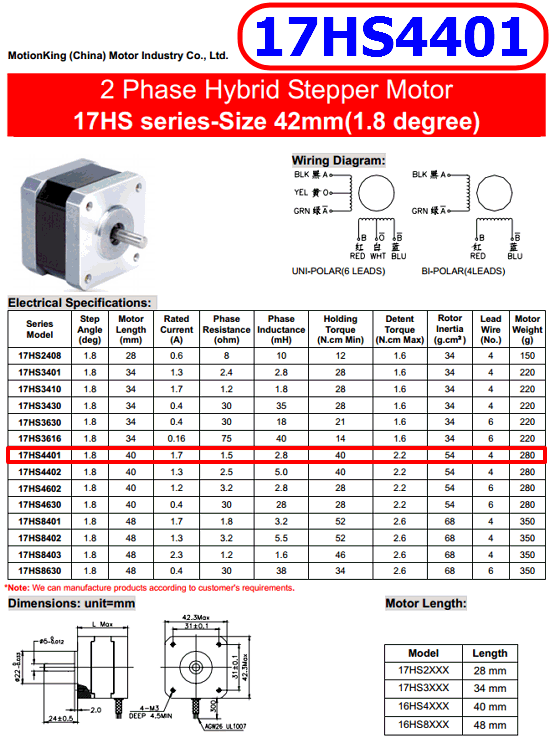
上の図よりステップ角は1.8°なので、360/1.8=200 ステップ/1回転になります。
つまりは1回転するのに200回信号を受けるって言うイメージです。
一方でモータードライバ(CNCシールドのジャンパ設定)で設定しているマイクロステップは1/4なので、
200 x 1/4 = 800ステップで1回転となります。
また、使用しているプーリーは16歯でベルトピッチが2mmなので、
プーリーが1回転すると32mm進む計算になります。
で、求めたいのは1mm進むのに必要なステップ数なので
800(step) / 32(mm) = 25 step/mm
となります。
移動可能量はX軸の幅- (XCarriage幅+ リミットスイッチ棒長さ)で
230mmとしています。
GRBLをシリアルで接続してから
$3=0 → 方向は現状維持(変更したい場合は$3=1)
$100=25
$130=230
続いて
G90 G0 X10
と入力すると・・・
X軸が10mm(1cm)動いてることを確認します。
[写真]
G90 G0 X 20
で、X軸が20mm動いてることを確認・・・
G90 G0 X0
で、X軸が初期位置に戻ることを確認・・・
書いちゃうと当然のことなんですけど、上の計算をやっていなかったのでbCNCの設定をいじったり、Gコードを調べたりで1日はまってました(笑)
リミットスイッチの最終確認方法を考えないとダメなんですが・・・
次は簡易なGコードを記述&bCNCで実行して、X軸動作確認を完了させたいと思います。しかも、レーザー管と電源がもう到着してしまった!Y軸の前にレーザーの試射を行うかもしれません。
まだまだ道のりは長いようです。
3.X軸の組み立て
こんばんは。
さて、いよいよ組み立て作業に入ることになりました。
ちゃんと動くのか?そもそも組み立てられるのか・・・
実はこの文章時点ではまだ組み立ててません(笑)
組み立てを行う前に文章を書いておいて、作業をスムースに進められるか?っていうテストも含まれています。つまりは段取り文章みたいな感じですね。
■目的
PCから任意の入力を行うことによって、X-Carriageが左右に動作することを確認する。
■テスト環境
・ハードウェア
PC(Windows10 64-bit)
コントロールマイコン:ArudinoUno
サブ基盤:CNCShield v3.0
モータードライバ:A4988
ステッピングモーター:Nema17系
リミットスイッチ:3極性のノーブランド
CNCShiled用 電源12V/16A(PCのジャンク)
・ソフトウェア
bCNC(PC)
GRBLv1.1 (Aruduino)
3.1.部品出力
本体とモーターフォルダーは以下の設定です。
軽量化のために充填率を下げてます。
材質:PLA
充填率:20%
プリント速度:70mm/s ヘッド速度:100mm/s
引張り応力がかかるベルトフォルダーなどの部品は
材質:ABS
充填率:100%
プリント速度:60mm/s ヘッド速度:80mm/s
【X-Assy-モーター側】
・本体(X-Assy-モーター側)
・モーター取付けフォルダー
【X-Assy-ミラー側】
・本体(X-Assy-ミラー側)
・ベルト取付けフォルダー
・ベルト支持部品
・リミットスイッチフォルダー
【X-Carriage】
・本体(X-Carriage)
・X-Carriageベルト固定部品
・リミットスイッチ棒取付け部品
3.2.組み立て作業
【X-Assy-モーター側】ー①
- 本体とリニアガイドを固定
- モーターカバーと本体を組み立て
- ステッピングモーターの取り付け
【X-Assy-ミラー側】ー②
- 本体とリニアガイドを固定
- ベルト取付けフォルダーを本体と固定
- ベルト支持部品の組み立て
- ベアリング+ネジ・ナット・ワッシャー
- ベルト取付けフォルダーに組み込む
- リミットスイッチを本体に取付け
【X-Carriage】ー③
- 本体とLM10UUを固定
- ベルト固定部品を取り付け
- リミットスイッチ棒サポーターの固定
上記の①②③をシャフトでつなぎ、モーターとベルト支持部品にGT2ベルトを通す。
3.3.配線
リミットスイッチの接続以外は以前のモーターのテストと仮配線と同じ配線です。
・ArduinoUnoとCNCShieldを繋げる
・CNCShiledにA4988を載せる
・A4988にステッピングモーターを配線する
・CNCShiledにリミットスイッチを接続する
・AruduinoとCNCShiledの電源を繋げる
3.4.動作確認
・bCNCのコントロールボタンでX軸を動かしてみる。
・リミットスイッチの動作確認を行う。
3.5.動作結果
ここからは動作確認後・・・
動作結果としては、半分成功で半分失敗となりました。まずはbCNCでX軸を動かすことは出来たのですが、リミットスイッチがうまく動作しません!
リミットスイッチはモーターが想定動作範囲外に動こうとしたときに止めてくれるものなんですが・・・それが効かなくて、
「ガガガガガガガ・・・」ってすごい音を立ててベルトが外れてしまいました(汗)
ベルトが外れるだけならいいんですけど、レーザーを実際に使っていたらモーターに直撃してえらい惨事になってたかもしれません・・・
「やっぱりこわいよCo2レーザー!」って思いましたけど、モーターのテストからやって正解だとも思いました。
それでテスターを使って、リミットスイッチのスイッチが押された時の電圧を確認するとLowになるはず過程でノイズが入ってしまってます。こういう時にオシロがあると写真撮ってアップロードすると何が起こってるかわかりやすいんですよね。
「やっぱり欲しいよオシロスコープ!」
で、ノイズが何処から出てるか切り分けるために、あれやこれやと確認作業・・・
CNCシールドとAruduinoUno/GRBLのフォーラムなんかを舐めるように読んでると
かなり長い記事で読むの疲れましたが、リミットスイッチのノイズ対策が書いてあってフォトカプラーと抵抗で解決出来るようです。ノイズだからコンデンサーと抵抗でなんとかならないもんかと思ったけど、ノイズをしっかりフィルターするにはフォトカプラーが良いよと書いてあります。
GerberファイルからBOMリストまで書いてあるので、リミットスイッチのノイズで困ってる方は一読をお勧めします。CNC持ってると基盤作っちゃうんでしょうね・・イイナー。
上記の解決策っぽいものは見つけたときにはもう夜中の2時でした(笑)そういう訳でノイズ対策の確認をしっかり完了させてからY軸の組立てに進みたいと思います。
TLP185ってすぐには手に入りそうにないんで、データシート見てから代替を探しつつも出来そうな案を探してみます。こうやって想定してないことがトラブルに合うと勉強になりますねー!
時間はかかるけど・・・こういうのが自作の醍醐味と思って楽しみます!
ではでは
2.X軸部品の製図
こんばんは。
週末は色々なホームセンターをうろうろして、Co2レーザーに使えるものはないかと探険していました。
Y軸のモーター部分に使えそうなアルミパイプとアングルを発見したけど、まだ購入は出来ていません。あとは製図してて気がついたのですが、レンズのフォーカス距離は短いものにします。レンズと切断物の距離がかなり近そうなんで・・熱対策は追加で考える必要ありますけど。
アルミ加工に関しては3DプリンターでABS出力して、細かくテストしながら必要最低限の部品だけアルミに変更するか検討することにしました。
残りの時間はFusion360で初めての機械製図を開始しました。のんさやさんの構造をぱくっているので、設計じゃなくて製図です(笑)ただ、今回自分が作るのはかなり小型のCo2レーザーになりそうなので、寸法とか形状は結構変更しています。
それにしてもFusion360は無茶便利なんですけど!コンポーネント化とかワンクリックですし、汎用部品は簡単にインポート出来ますし。まだまだ使いこなせてませんけど、
「覚えて良かったFusion360!」
現状の製図進捗は:
X軸のモーター動作テストで必要なものは
【購入部品】
・ステッピングモーター(×1)
・プーリー(×1)
・径10mmシャフト(×2)
・リニアレール(×2)
・ベルト(×1)
・ベアリング(×2)
・M3ネジ・ボルト(x 25)
・ワッシャ
・CNCシールド(x1)
・モータードライバー(x1)
・リミットスイッチ
【3Dプリント出力物】
・X-Assy-モーター側(青色部品)
・X-Assy-ミラー側(青色部品)
・X-Carriage(緑色部品)
・ベルト取付けフォルダー(赤色部品)
・モーター取付けフォルダー(赤色部品)
・ベルト支持部品(黄色部品)
・ベルト固定部品(未着手)
・リミット取付け部品(未着手)
やっと明日にシャフトがやってきます。実はもう配送してもらったみたいなんですが、仕事で誰も家におらず、再配送の刑なので・・・
リミットスイッチとベアリングもまだ来てませんが、リミットスイッチなし・ベアリングは今週中に来るはず。。。最悪ホームセンターで買いますw
明日から3Dプリンターで部品を順次出力していく予定です。X軸の動作テストは早ければ今週末で遅くともGWには出来そうです。
とうとう大物も発注しました!
・Co2レーザー管
・レーザー電源(110v)
・反射ミラー
・焦点レンズ
・モーター
こんな感じでゆっくりですけど、いまのところは着実に進んでいます!
購入検討しているもの:星の数は欲求を示してます(笑)
・オシロ(★★★★) モータードライバー・Co2電源の確認用
・安定化電源(★★★★) やっぱり可変の安定化電源はあったほうが便利
・ボール盤(★★) 買っても置く場所が・・ハンディドリルで我慢
・作業テーブル(★★) 穴あけても痛くないくらいのやつが欲しい